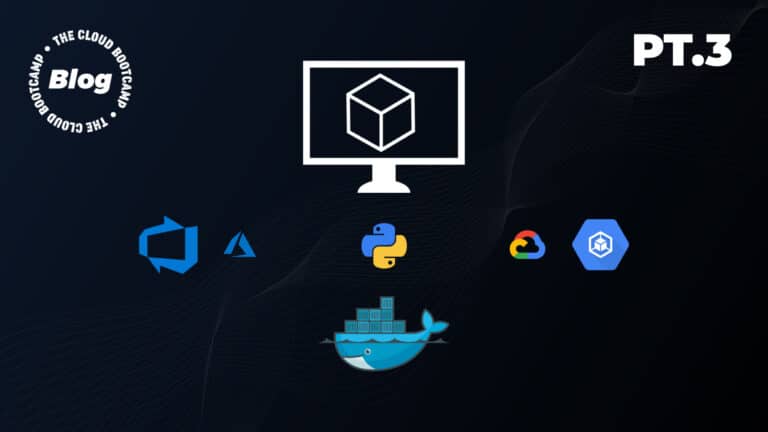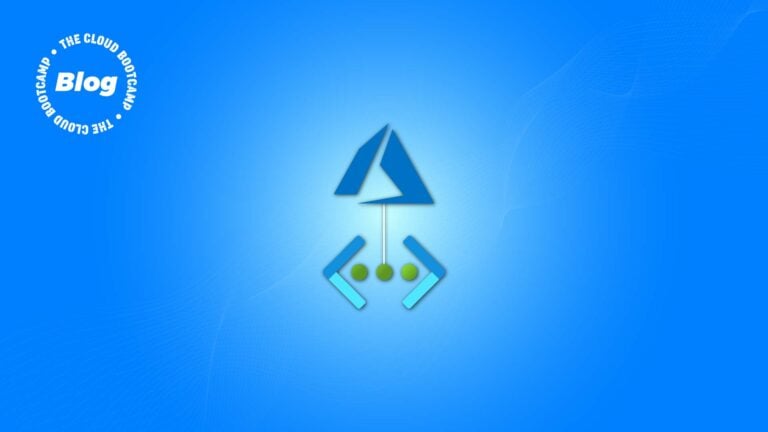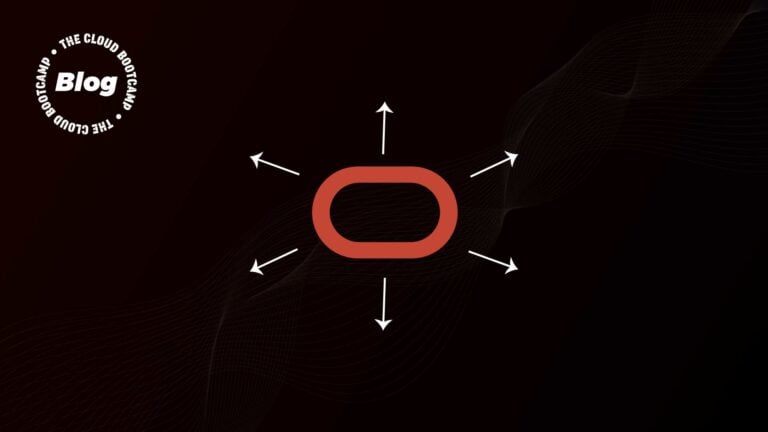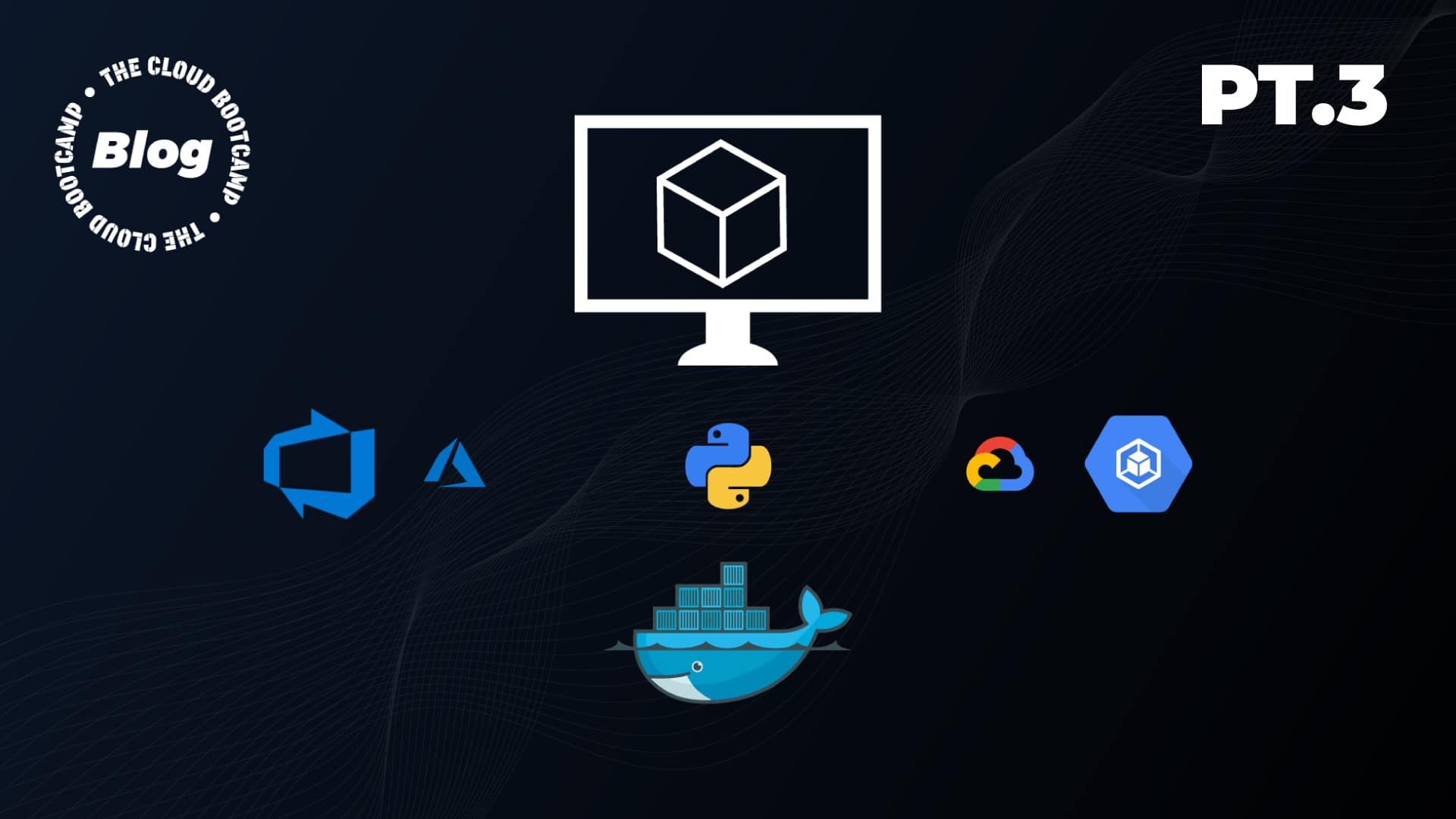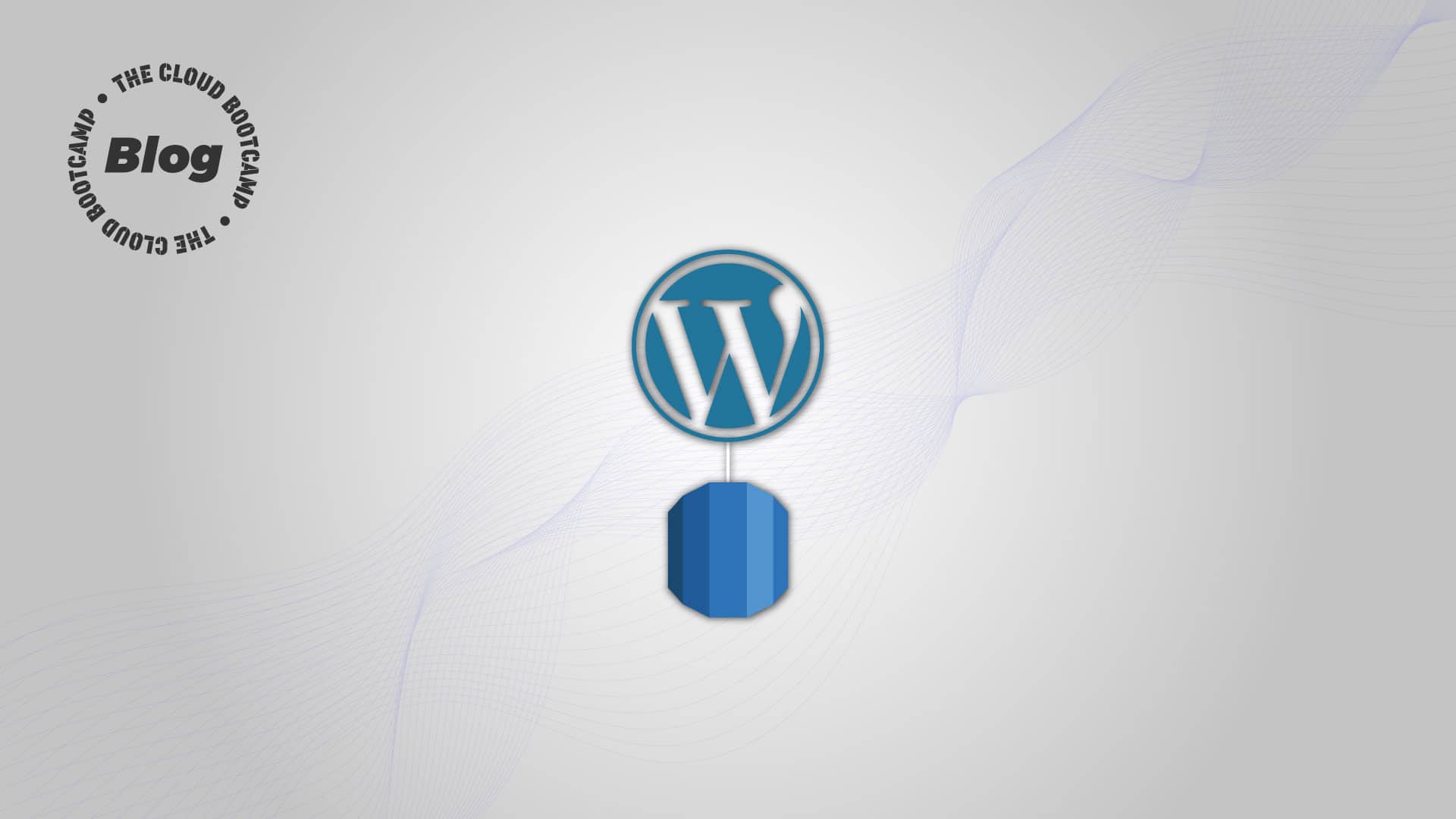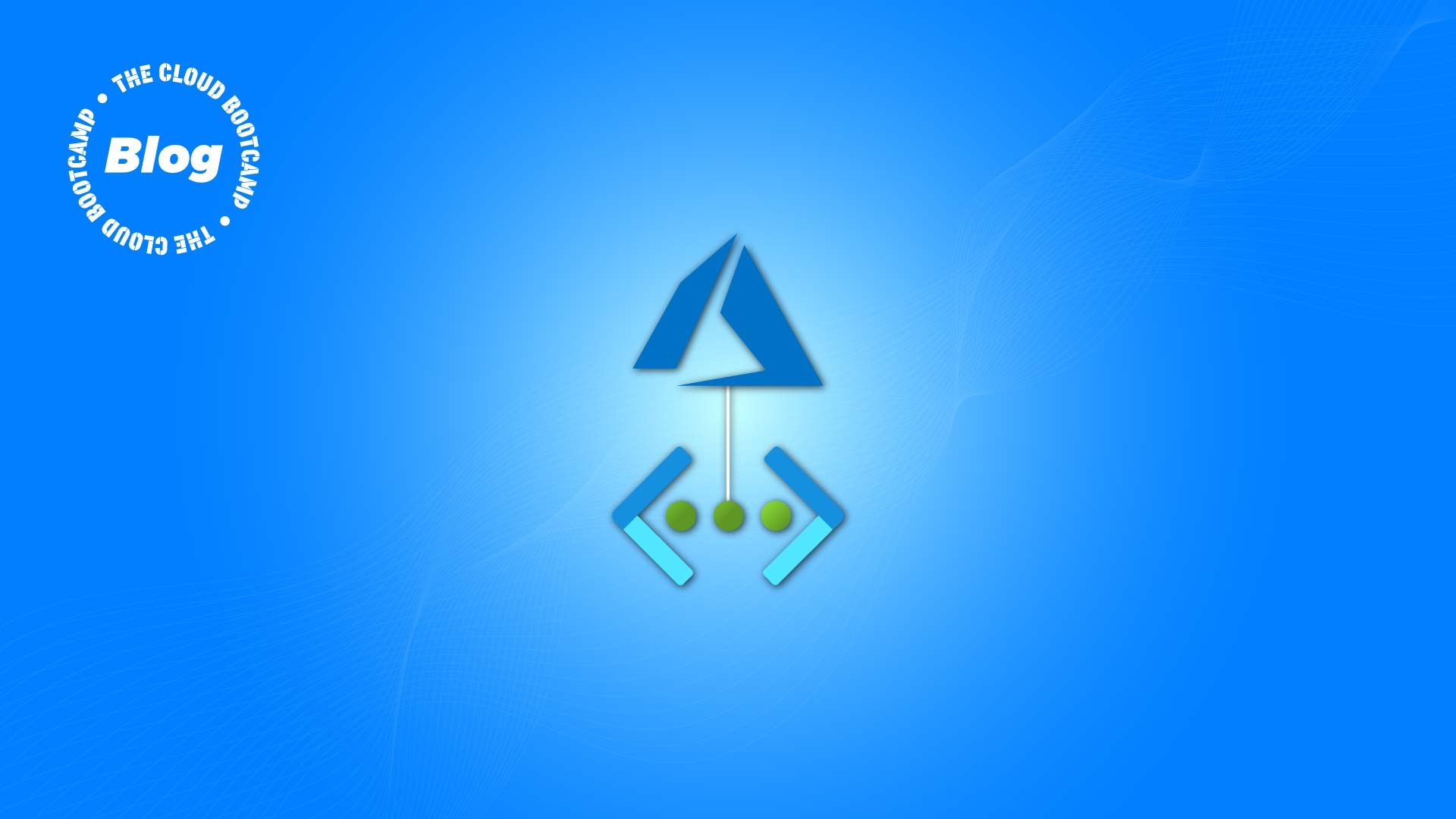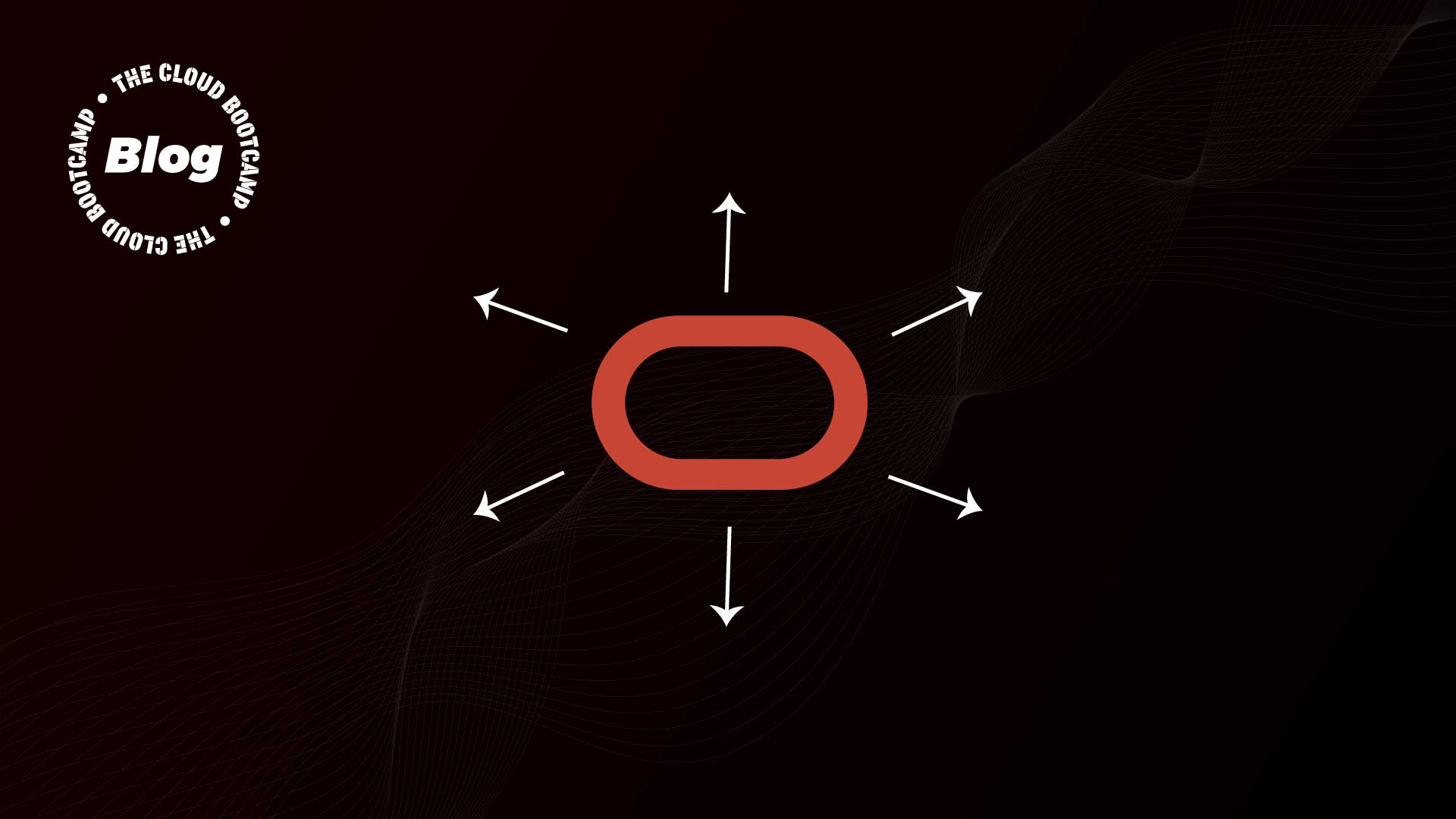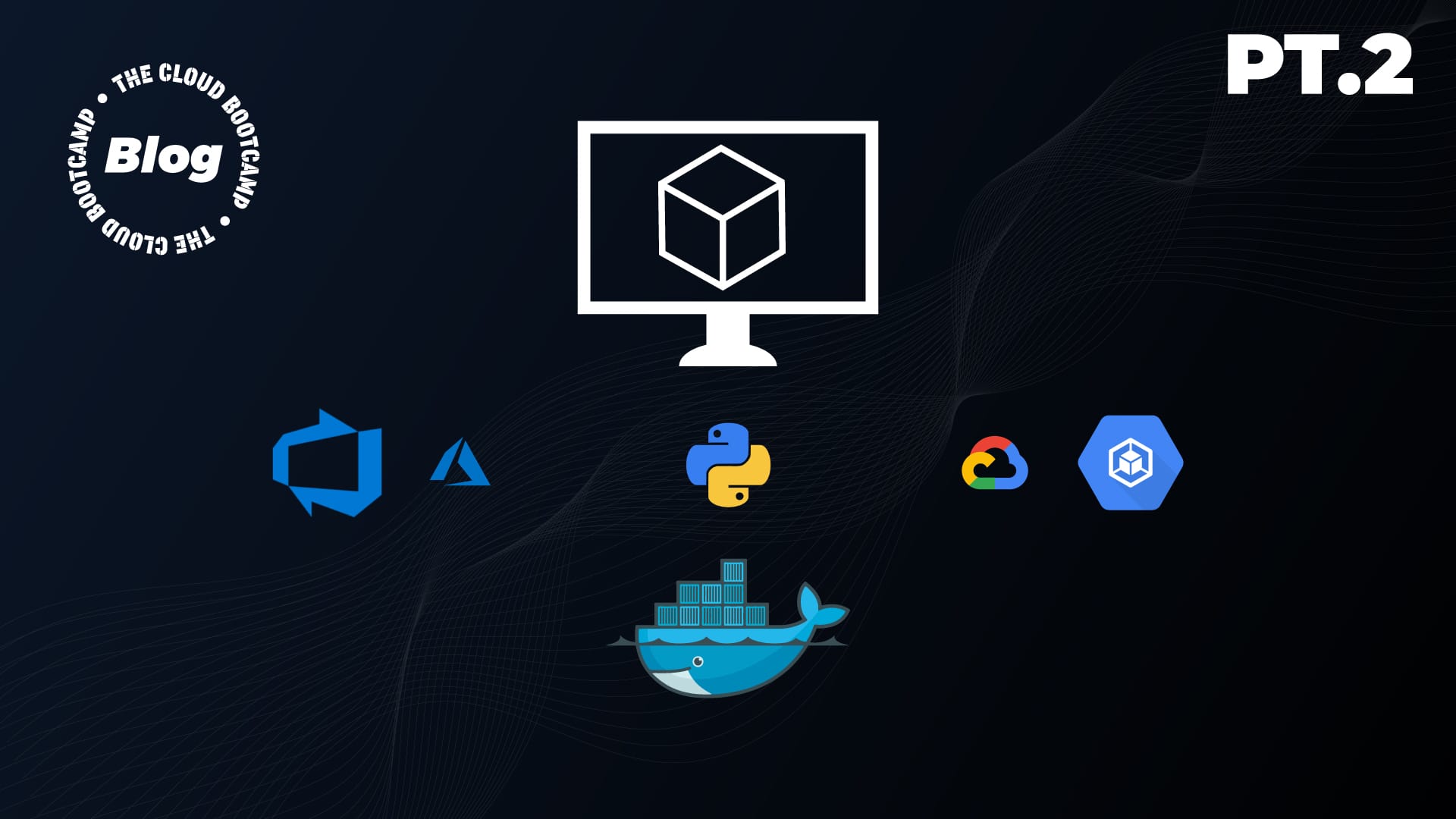Em um universo cada vez mais ‘Multicloud‘, se faz necessário e diria até crucial, sabermos e dominarmos os conhecimentos envolvidos nos principais provedores de cloud.
Neste post, temos um passo-a-passo envolvendo a AWS e a GCP, dois gigantes deste meio, que possuem em comum a possibilidade de criarmos ‘Buckets’, para armazenamento de dados, como por exemplo: backups!
Vamos ao passo-a-passo!
[ AWS ] Crie um usuário do tipo programático: aws-transfer-user


[ AWS ] Em ‘Permissions’, adicione a ‘Policy’: AmazonS3FullAccess

Copie os dados de acesso do usuário ‘Access key ID‘ e ‘Secret access key‘, para configurarmos no processo de configuração de transferência no GCP:

Agora vamos criar um Bucket na AWS e fazer Upload de alguns arquivos!
Atenção: o nome do bucket deve ser único e não poderá conter letras maiúsculas ou espaços.
[ AWS ] Crie um bucket S3: tcb-s3-backup

Acesse o bucket criado, para fazermos upload dos arquivos:

Na tela seguinte, você pode Arrastar e Soltar os arquivos, ou ainda, clicar em Upload e selecioná-los:

Aqui finalizamos as etapas do AWS, agora vamos ao GCP!
[ GCP ] Crie um bucket (Google Cloud Storage): tcb-backup-aws-s3



Após criação do bucket, chegou a hora de configurarmos a transferência dos arquivos da AWS para o GCP.
[ GCP ] Para isso, vamos acessar o serviço: Data Transfer
Acesse Menu | Storage | Data Transfer | Tranfer Service | cloud

Clique em “Create transfer“:

Este processo é realizado em 03 passos!
No primeiro, devemos:
- Selecionar a opção ‘Amazon S3 bucket‘;
- Informar o Nome do Bucket criado na AWS;
- Informar as credenciais de acesso: Access key ID e Secret access key.
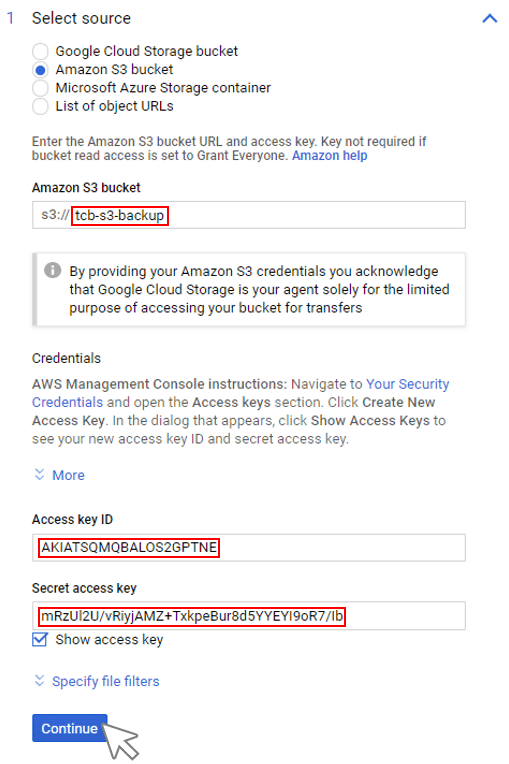
No segundo passo, devemos informar o bucket de destino (criado na GCP):
- Bucket Destino: tcb-backup-aws-s3

E por fim, configurar o período desejado para transferência.
Neste caso, vamos fazer de imediato (Run now), mas você pode configurar para que seja feito periodicamente!

Processando…

Finalizado, 06 arquivos transferidos!

Agora, se voltarmos ao bucket criado na GCP – antes vazio – teremos os 06 arquivos que foram transferidos da AWS:

Deseja aprofundar os seus conhecimentos nos provedores de Cloud?
Participe da MultiCloud Experience!!
Evento Totalmente Gratuito e com um conteúdo muito enriquecedor para a Sua Carreira.
Clique aqui para se inscrever e receber todas as informações.
Até o próximo post!